Користећи команду искључивања из командне линије да бисте искључили и поново покренули прозоре

- 2947
- 214
- Doug Smitham
Можете искључити, поново покренути или превести рачунар у други функционисање не само на уобичајени начин путем менија Старт, већ и помоћу програма Виндовс Схутдовн Утилити покренут из командне линије. На овај начин можете да конфигуришете, на пример, "Завршетак рада" са кашњењем, искључите удаљени рачунар итд. П. Тада ће се детаљно размотрити како да користи овај тим за различите сврхе.

Надоградња рачунара помоћу команде за искључивање.
Команда искључивања да искључите, поново покрените или Гиббернатион
Користите тим за искључивање за поновно покретање, гибернацију (режим енергије) или искључивање прилично једноставно на било којем Виндовс-у (КСП, 7, 8, 10):
- Отворите "Старт" и пронађите међу командно линијом програма компаније или га напишите у "Претражи".
- Кликните на дугме Додатно и изаберите Покрени као администратор тако да командна линија не одбије ваш захтев за недовољну права.
- Тада морате да уђете у црни прозор:
- Схутдовн / Р - за поновно покретање;
- Схутдовн / С - искључити рачунар;
- Схутдовн / Х - Идите на енергетско -Савинг режиму хибернације.
Такође можете искључити, поново покренути или ући у рачунар у одређени режим са додатним условима - за то су параметри кодирани у словима које ћете прочитати доле користити.
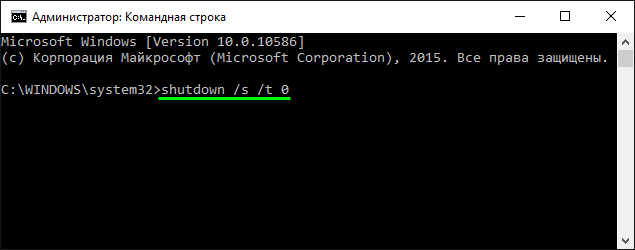
Сцхутдовн командни параметри
Да бисте користили искључивање са танким поставкама, користе се следећа параметри "командне линије":
- Искључити /? - издаје малу упутство о употреби тима у различитим ситуацијама;
- / л - излаже излаз са рачуна;
- / Г - искључује рачунар, а затим покреће "Виндовс" поновно покретање и започиње све системске програме;
- / а - Отказује тражено искључивање рачунара;
- / п - искључивање рачунара без икакве припреме, који се изводи на стандардном завршетку рада;
- / е - омогућава вам да додате објашњење зашто се рачунар изненада искључило;
- / о - Отвара одељак са подешавањима лансирања и поновно покретање ОС-а, није погодан за Виндовс 7 и раније верзије;
- / т ААА - постављање застарелог гашења рачунара, где је "ААА" време у секунди;
- / ц - поновно покретање или искључивање са објашњењем текста, за који се то ради (дужина није више од 512 знакова);
- / ф - присилно заустављање свих радних програма и затварање прозора;
- / Д [п | у:] АА: СС - Одложен претовар који указује на разлоге за његов захтев, где је "АА" и "СС" разлог за дигитални облик.
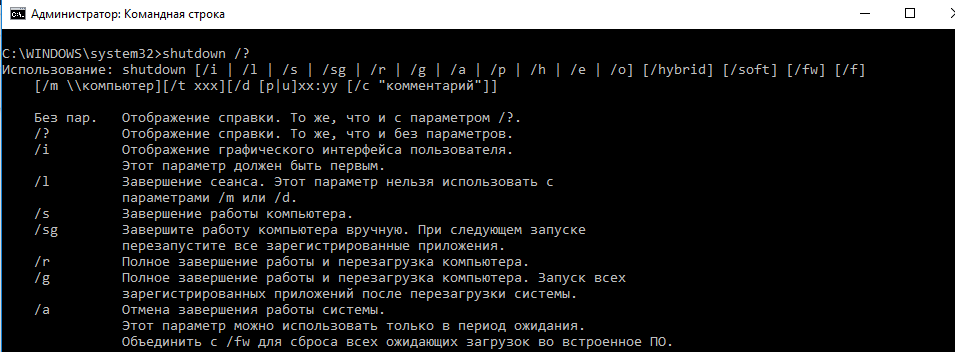
Примери коришћења услужног програма за искључивање
Можда су неки наведени параметри представљени горе наведени, нису применљиви на обичног корисника или неразумљиве. Сада ћете видети неколико примера где се могу користити ове команде - могу се комбиновати једни са другима да би се постигли тачнији резултат:
- Схутдовн / Р / Ц - Учитавање рачунара са објашњењем текста. Користи се када сте администратор читаве рачунарске мреже повезали са једним сервером и морате их истовремено поново покренути. Тада можете написати поруку упозорења за људе који раде за њих, на пример, "Сада ће бити завршено поновно покретање, не урадите ништа" ништа ". Дакле, избегаваћете несмотрене радње од стране колега.
- Схутдовн / С / Т ААА / Ц - Омогућује вам подешавање тајмера рачунара који је повезан заједничким сервером погодан је за све верзије Виндовс-а, укључујући 7 и КСП. Такав тим се користи када је потребно дати времена људима који раде за ПЦ, затворите све програме и сачувајте важне информације. У овом случају је додато и објашњење, на пример: "Рачунар ће се искључити за 3 минута". Уместо симбола "ААА" припремате број секунди.
- Схутдовн / Д [п | у:] АА: СС - Омогућује вам да конфигуришете одложено поновно покретање и наведите њене разлоге "Јоурнал Јоурнал" како би се пратило стање система. Уместо "АА" и "СС", бројеви који указују на узрок. Морате да инсталирате посебан број од 0 до 255 за сваки случај унапред.
Укидање тима
Дакле, како отказати гашење рачунара помоћу команде искључивања. Да то уради прилично је једноставно. Али боље је пажљиво размишљати пре подешавања када је рачунар потребно искључити, а када га оставите на.
Ако сте планирали да искључите рачунар или поново покренете, али сте се предомислили или погрешно грешили, затим испод последње команде, унесите још један: "Искључивање / а" (без наводника).
Дакле, отказивање гашења вашег рачунара кроз тим за искључивање ће радити и можете наставити да радите, обављате неке акције и тако даље.
Имаћете времена да откажете радњу, чак и ако је наређено непосредно поновно покретање / искључивање: систем чека на тренутак пре него што предузмете неке кораке. У исто време, на свим подређеним рачунарима аутоматски ће се појавити одговарајућа обавештења. Немогуће је отказати само наредбу "Схутдовн / Р / Т 0", која искључује стандардно очекивање. Када то затражите, морате бити опрезни да не изгубите прерушене податке: Проверите да ли сте затворени за све апликације, уштеден је напредак у игри, датотеке се не праве, нема преузимања путем Интернета и рачунара на заједничком серверу, такође нису заузети тренутним задацима.
- « Шта је фасцикла сличица, зашто је потребно и да ли је могуће уклонити је
- Окретање и подешавање скенера отиска прста на паметном телефону »

